Meg akarja őrizni Blu-ray-ját, hogy tovább nézhesse a tartalmat? A legjobb módja annak, hogy megőrizze Blu-ray-ját, ha lemásolja, és digitális verzióvá alakítja. Így a Blu-ray lemezt a számítógépén tarthatja. Tehát, ha biztonsági másolatot szeretne készíteni Blu-ray lemezéről, ragadja meg a lehetőséget, hogy elolvassa a bejegyzést. Megmutatjuk a legjobb eljárást a biztonsági mentéshez és a bemásoláshoz Blu-ray merevlemezre mappaként és ISO fájlként.
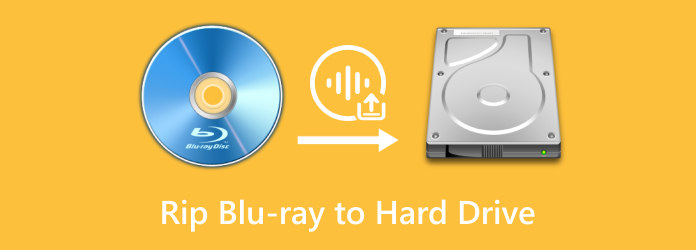
1 rész. Hogyan készítsünk biztonsági másolatot a Blu-ray-ről egy merevlemezre ISO-fájl mappájaként
A legjobb ötlet a Blu-ray biztonsági mentése merevlemezre. Ezzel megőrizheti Blu-ray-jét digitális formátumban. Ez több előnyt is biztosít az Ön számára. Ha már készített biztonsági másolatot a Blu-ray lemezről, akkor nem kell aggódnia, ha a lemezen karcolások, porok vagy sérülések találhatók, amelyek lejátszhatatlanná tehetik a lemezt. Tehát a legjobb megoldás a Blu-ray megőrzésére az, ha digitális fájllá alakítja. Biztonsági másolatot készíthet a Blu-ray lemezről a merevlemezre mappaként vagy ISO-fájlként. De a kérdés az, hogyan készíthet biztonsági másolatot a Blu-ray-ről egyszerűen és azonnal? Nos, szerencsés vagy, mert azért vagyunk itt, hogy a lehető legjobb megoldást kínáljuk. A Blu-ray biztonsági mentéséhez szüksége lesz a következő segítségére Blu-ray másolat Blu-ray Master választotta. Ennek az offline programnak a használatakor egyszerű biztonsági másolatot készíthet. Ettől eltekintve, a Blu-ray Copy program egyszerű elrendezéssel rendelkezik, így tökéletes a kezdők számára. Problémamentes módszerével a folyamat után elérheti a kívánt eredményt. Ezenkívül a program lehetővé teszi a Blu-ray mentési módjának kiválasztását. Mappává vagy ISO-fájllá alakíthatja őket. Ezenkívül a Blu-ray Copy különféle nyelveket támogat. Támogatja az angol, a német, a francia és még sok más nyelvet. Tehát, ha olyan nyelvet szeretne, amelyet jobban megért, megváltoztathatja a nyelvet saját ízlése szerint. Végül a programnak van egy gyors biztonsági mentési folyamata. Ezzel pillanatok alatt azonnal biztonsági másolatot készíthet Blu-ray lemezéről a veszélyes meghajtóra. Tekintse meg alább a Blu-ray merevlemezre másolásának legjobb módját ezzel az offline programmal.
Lépés 1.Először is nyissa meg böngészőjét, és keresse fel a hivatalos webhelyét Blu-ray másolat. Ezt követően nyomja meg Letöltés és telepítse a Windows számítógépére. Azt is megütheti a Free Letöltés alatti gombot a program egyszerűbb eléréséhez.
ingyenes letöltés
Windows esetén
Biztonságos letöltés
Lépés 2.Ezután indítsa el a programot a fő felület megtekintéséhez. Ezután navigáljon a bal oldali felületre, és válassza ki a Teljes lemez választási lehetőség. Ha elkészült, kattintson a forrás opciót a középső felületről. Amikor megjelenik a fájlmappa, válassza ki azt a Blu-ray lemezt, amelyről biztonsági másolatot szeretne készíteni.
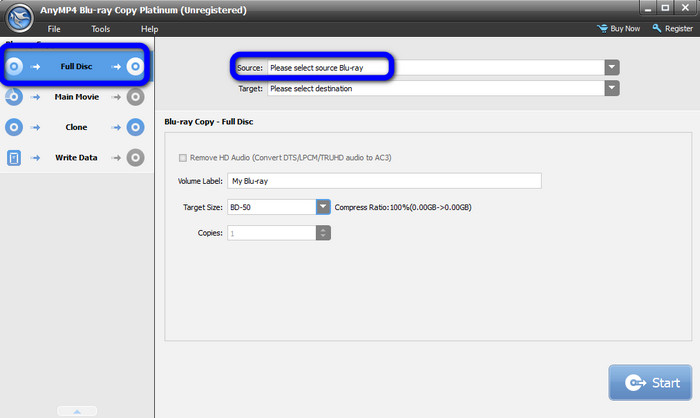
Lépés 3.Ha végzett, lépjen a Cél lehetőségre, és válassza ki, hogyan szeretné menteni a Blu-ray fájlt. Kiválaszthatja a Mentés BD-ként mappa vagy Megtakarítás as ISO választási lehetőség. A választás után folytathatja a következő folyamatot.
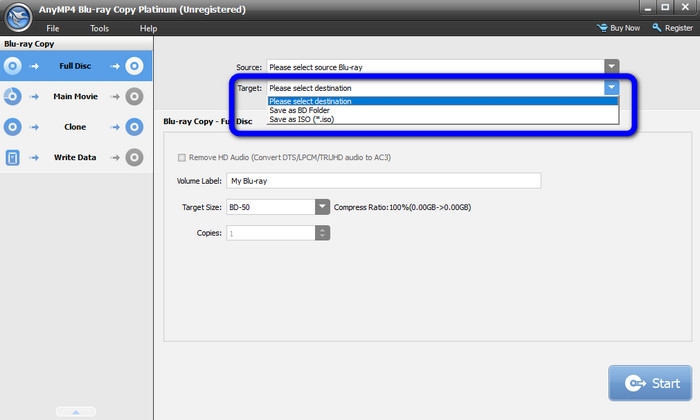
Lépés 4.Az utolsó folyamat a biztonsági mentési folyamat megkezdése. Ehhez lépjen a jobb alsó felületre, és kattintson a gombra Rajt gomb. Ezután néhány pillanat múlva már készíthet biztonsági másolatot a Blu-ray lemezről egy BD mappába vagy ISO fájlba. Ez a legjobb módja a Blu-ray lemez merevlemezre másolásának.
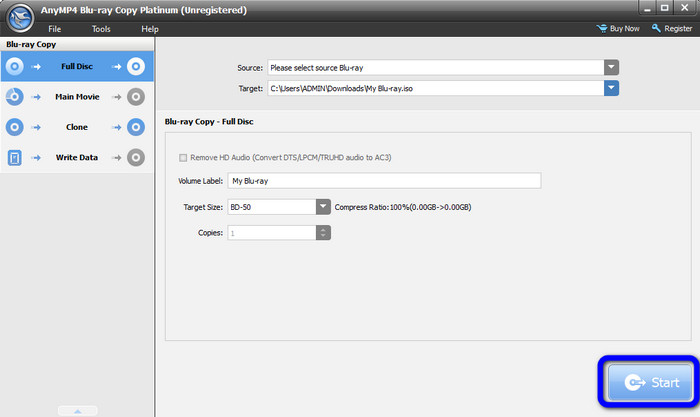
2 rész. Blu-ray másolása merevlemezre digitális formátumban
A Blu-ray merevlemezre másolása sok felhasználó számára hasznos. Mint mindannyian tudjuk, a Blu-sugarak fokozatosan halványulnak. A közeljövőben fennáll annak a lehetősége, hogy a Blu-ray-ket nem lehet lejátszani egyes eszközökön. Ami még rosszabb, el is tűnhet. Ezenkívül a lemezek hajlamosak a sérülésekre és a karcolódásokra. Ha a lemezek nincsenek jó állapotban, nagy eséllyel nem tudja többé lejátszani a lemezeket. Ebben az esetben a legjobb módja annak, hogy Blu-ray készülékét jó állapotban tartsa, ha digitális formátumba konvertálja. A Blu-ray merevlemezre másolásához használhatja Blu-ray Ripper Blu-ray Master választotta. Az offline ripper segítségével hatékonyan és hatékonyan másolhatja be a Blu-ray felvételeket. Egyszerű módszerekkel digitalizálhatja Blu-ray képét. Ezenkívül a program érthető elrendezéssel rendelkezik, amely minden felhasználó számára megfelelő. Ezenkívül a Blu-ray Ripper különféle típusú formátumokat támogat. Támogatja az MP4, MOV, MKV, WMV, AVI, M4V, MP3, AAC, AC3, FLAC és más fájlokat. Ezzel digitalizálhatja Bluray-jét a merevlemezén, függetlenül attól, hogy milyen formátumot szeretne. Ráadásul az offline program Windows és Mac számítógépeken is elérhető, így minden felhasználó számára működőképes. Tehát, ha hatékonyan szeretne Blu-ray lemezt másolni vagy merevlemezre írni, kövesse az alábbi lépéseket.
Lépés 1.Lásd az Blu-ray Ripper böngészőjében, és kattintson a gombra Letöltés gomb. Ezt követően telepítse, és folytassa a program futtatásával. Az egyszerű folyamat érdekében beépítettük a ingyenes letöltés gombokra kattintva Windows és Mac számítógépeken.
ingyenes letöltés
Windows esetén
Biztonságos letöltés
ingyenes letöltés
macOS esetén
Biztonságos letöltés
Lépés 2.Menj a Ripper szakaszt a felső felületről. Ezután a Blu-ray számítógépről való betöltéséhez kattintson a gombra Töltsön be Blu-ray-t opciót.
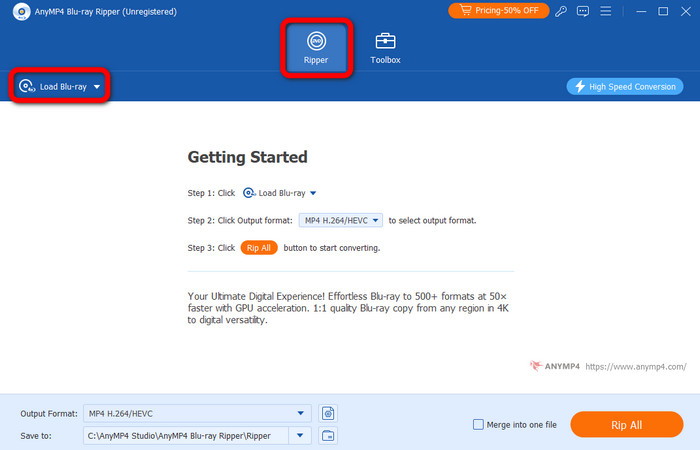
Lépés 3.Ezt követően kattintson az alábbi gombra Kimeneti formátum opciót, és válassza ki a kívánt formátumot a Blu-ray fájlhoz.
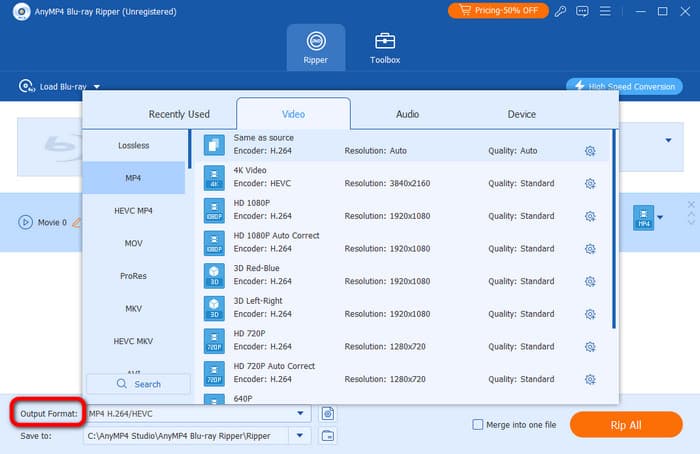
Lépés 4.Most már kezdheti a Blu-ray bemásolása megütve a Rip All gomb. Ha a folyamat befejeződött, ellenőrizheti a fájlt a hozzárendelt fájl célhelyén. Most már tudja, hogyan kell Blu-ray filmeket merevlemezre menteni.
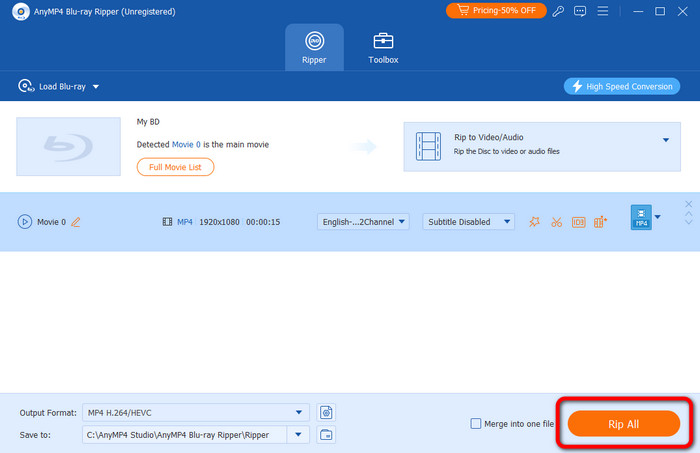
3 rész. Tippek a Blu-ray megőrzéséhez
Mindig tisztítsa meg a Blu-ray lemezt
Ha meg szeretné őrizni a lemezt, jobb, ha mindig megtisztítja. Egy tiszta ruhával és meleg vízzel törölheti le a port a lemezről. Ezzel eltávolíthat néhány olyan részecskét, amely képes karcolást okozhat a lemezen.
Használjon lemeztartót
Érdemes megfontolni egy jó lemeztároló használatát. Ha a lemezen van egy tároló, rögzítheti a lemezt. Lefedheti az egész lemezt, ami segít elkerülni a szennyeződést. Javasoljuk, hogy lemezenként egy tartály legyen.
Készítsen biztonsági másolatot a Blu-ray-ről
A Blu-ray megőrzésének egyik hatékony módja a digitalizálás. Ebben a modern korban a lemezek egyre népszerűtlenebbek. Egyes platformok már nem támogatják a lemezt. Ettől eltekintve, a lemezek hajlamosak a sérülésekre. Tehát, ha meg szeretné őrizni Blu-ray lemezét, a legjobb, ha átmásolja vagy bemásolja a számítógépére. Így a Blu-ray digitális változata hosszabb ideig megőrizhető.
4 rész. GYIK a Blu-ray merevlemezre másolásával kapcsolatban
-
Át lehet vinni a Blu-ray-t a számítógépre?
Teljes mértékben igen. A Blu-ray lemezt átviheti a számítógépre egy megbízható program segítségével, mint pl Blu-ray Ripper. A program tökéletes a Blu-ray számítógépre átviteléhez, mivel egyszerű módot kínál a rippelési folyamathoz.
-
Legális-e a Blu-ray felvételek önálló másolása?
Ez akkor van, ha csak személyes okokból tudja bemásolni a Blu-ray-t. Ha azonban a tulajdonos beleegyezése nélkül bemásolja a Blu-ray lemezt, és megosztja más platformokkal vagy közösségi médiával, az illegálissá válik.
-
A Blu-ray bemásolása károsítja?
Természetesen nem. A Blu-ray bemásolása a Blu-ray számítógépre való átvitelének egyik módja. Ez nem befolyásolja a fájlt vagy a minőséget. Tehát biztonságos a Blu-ray bemásolása.
-
Lehetséges a Blu-ray-t digitálisra konvertálni?
Határozottan igen. A Blu-ray digitális formátumba konvertálása lehetséges, ha megfelelő programot használ. Ha konvertálni szeretné a Blu-ray lemezt, használhatja Blu-ray Ripper. Az eszköz könnyen konvertálhatja Blu-ray-ját, és különféle formátumokká alakíthatja, amelyeket szeretne.
Csomagolta
A cikkből megtudhatta, hogyan készíthet biztonsági másolatot és Blu-ray lemezt másolni merevlemezre mappaként és ISO fájlként. Azt is megtanítja, hogyan másoljon Blu-ray lemezeket a számítógép merevlemezére. Ezekkel a módszerekkel gond nélkül átviheti Blu-ray-ját digitálisba. Tehát, ha biztonsági másolatot szeretne készíteni Blu-ray lemezéről, használja Blu-ray másolat. Ezután használja Blu-ray Ripper a Blu-ray digitális formátumba másolásához.
Továbbiak a Blu-ray Mastertől
- A Blu-ray filmek bemásolása és lejátszása a legújabb iPhone vagy iPad készüléken
- A Blu-ray filmek bemásolása az iTunes alkalmazásba iPhone, iPad vagy Apple TV számára
- Másolja a Blu-ray fájlt a digitális formátumba, a Blu-ray mappába és az ISO képfájlba
- Blu-ray másolása Plex formátumba: Ingyenes módszer a Blu-ray-képek veszteségmentes digitalizálására
- 3 megközelíthető módszer a Blu-ray filmek számítógépre másolására
- Jogos eljárás a Blu-ray merevlemezre mentéséhez


